如何制作高质量的SCI论文图片
论文高清tiff图片制作方法
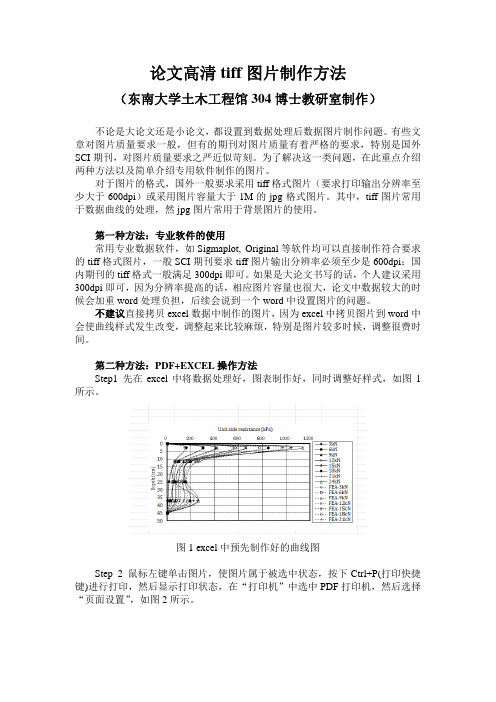
图 11 图片粘贴于 PPT 中
综上所述:强烈推荐第二种操作方法和第三种操作方法。尤其是第二种操作 方法更为简便, 虽然原图片不能进行裁剪, 但是不影响硕博士论文中的编辑使用。 而对投国内期刊,只需提供原图片即可,编辑部会用 PS 软件进行处理的。 对于硕博士论文、国内期刊小论文的写作,本人强烈推荐第二种方法。而 国外 SCI 期刊投稿,本人还是推荐第三种方法,毕竟这个方法更为专业。 同时务必要记住图片不被压缩的选项被选上。
不论是大论文还是小论文,都设置到数据处理后数据图片制作问题。有些文 章对图片质量要求一般,但有的期刊对图片质量有着严格的要求,特别是国外 SCI 期刊,对图片质量要求之严近似苛刻。为了解决这一类问题,在此重点介绍 两种方法以及简单介绍专用软件制作的图片。 对于图片的格式,国外一般要求采用 tiff 格式图片(要求打印输出分辨率至 少大于 600dpi)或采用图片容量大于 1M 的 jpg 格式图片。其中,tiff 图片常用 于数据曲线的处理,然 jpg 图片常用于背景图片的使用。 第一种方法:专业软件的使用 常用专业数据软件,如 Sigmaplot, Original 等软件均可以直接制作符合要求 的 tiff 格式图片,一般 SCI 期刊要求 tiff 图片输出分辨率必须至少是 600dpi;国 内期刊的 tiff 格式一般满足 300dpi 即可。如果是大论文书写的话,个人建议采用 300dpi 即可,因为分辨率提高的话,相应图片容量也很大,论文中数据较大的时 候会加重 word 处理负担,后续会说到一个 word 中设置图片的问题。 不建议直接拷贝 excel 数据中制作的图片,因为 excel 中拷贝图片到 word 中 会使曲线样式发生改变,调整起来比较麻烦,特别是图片较多时候,调整很费时 间。 第二种方法:PDF+EXCEL 操作方法 Step1 先在 excel 中将数据处理好,图表制作好,同时调整好样式,如图 1 所示。
教你图片如何处理才能达到SCI投稿要求–官网下载
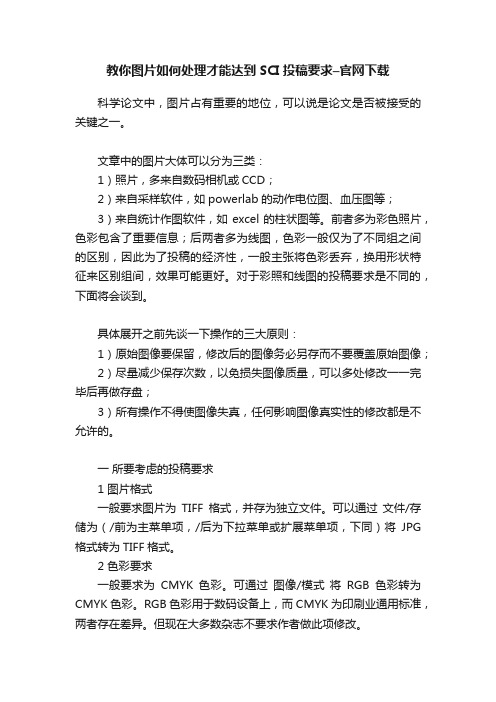
教你图片如何处理才能达到SCI投稿要求–官网下载科学论文中,图片占有重要的地位,可以说是论文是否被接受的关键之一。
文章中的图片大体可以分为三类:1)照片,多来自数码相机或CCD;2)来自采样软件,如powerlab的动作电位图、血压图等;3)来自统计作图软件,如excel的柱状图等。
前者多为彩色照片,色彩包含了重要信息;后两者多为线图,色彩一般仅为了不同组之间的区别,因此为了投稿的经济性,一般主张将色彩丢弃,换用形状特征来区别组间,效果可能更好。
对于彩照和线图的投稿要求是不同的,下面将会谈到。
具体展开之前先谈一下操作的三大原则:1)原始图像要保留,修改后的图像务必另存而不要覆盖原始图像;2)尽量减少保存次数,以免损失图像质量,可以多处修改一一完毕后再做存盘;3)所有操作不得使图像失真,任何影响图像真实性的修改都是不允许的。
一所要考虑的投稿要求1 图片格式一般要求图片为TIFF格式,并存为独立文件。
可以通过文件/存储为(/前为主菜单项,/后为下拉菜单或扩展菜单项,下同)将JPG 格式转为TIFF格式。
2 色彩要求一般要求为CMYK色彩。
可通过图像/模式将RGB色彩转为CMYK色彩。
RGB色彩用于数码设备上,而CMYK为印刷业通用标准,两者存在差异。
但现在大多数杂志不要求作者做此项修改。
3 图片大小此项非常重要,注意这里指的是图片的物理尺寸(单位是cm×cm,而非像素),用来印刷排版。
一般只规定宽度,如neurosci lett规定半幅(单栏)为8.3 cm,全幅(双栏)为17.6 cm。
可通过图像/图像大小,在弹出窗口中修改,注意选择单位为厘米,并勾选按比例缩放。
4 图片分辨率非常重要,和像素大小直接相关,易和上面所述物理大小相混淆。
各刊物均有具体要求,且国外杂志对此要求严格。
如neurosci lett规定:线图至少达到1000dpi,彩照达到300dpi,两者的混合图片达到500dpi。
简单几招,轻松搞定SCI编辑部要求的高清大图

简单几招,轻松搞定SCI编辑部要求的高清大图那么问题来了——1.什么是高质量图片 ?发过SCI论文的同学可能比较有经验,在文章接收到出版这一阶段,编辑会让作者提供具有更高分辨率的可编辑图片,这种图片往往有格式、分辨率、色彩模式、大小等要求,简单来说就是适合出版印刷的,缩小或者放大不会模糊失真的图片。
我们就不得不提到科研中经常听到的位图和矢量图了,那你知道他们的区别吗?•位图: 又叫做点阵图或像素图,是一个个很小的颜色小方块组合在一起的图片,当图片放大时就会失真变模糊,图形就会出现锯齿状,即出现类似马赛克的效果。
在投稿过程中对图片会有分辨率大小的要求。
•矢量图: 由一个个点链接在一起组成的,是根据几何特性来绘制的图像,和位图的分辨率是没有关系的。
因此图片放大后也不会失真,不会出现位图的马赛克的样子,也就是说可以无限放大图片。
矢量图和位图放大12倍效果简单对比一下两张图的效果,你就知道为什么编辑会更倾向于矢量图了~~无论位图还是矢量图,规范的做法是多处、原样保存原始图片。
2.位图和矢量图的文件类型位图:如*.bmp、*.pcx、*.gif、*.jpg、*.tif、*.psd等;矢量图:如*.ai、*.eps、*.svg、*.dwg*、.dxf、*.cdr等。
位图和矢量图是可以相互转化的,矢量图可以很容易地转换成位图;但是位图想要转换成矢量图需要进行大量复杂庞大的数据处理,效果还不一定理想。
因此,在作图过程中如果条件允许,尽量保存成矢量格式。
3.怎样在word中保存高清图片规范的科研图片处理过程并不主张在word中保存图片,但是有些时候需要打印成高清纸质版本,这个时候就需要注意word中插入图片的清晰度了。
(1)选择“文件”-“选项”-“高级”-“不压缩文件中的图像”勾选上;(2).点击“确定”,此后在该word中插入的高清图片就不会被压缩。
将按照上面步骤操作和不按照上面步骤操作的word文档插入图片,在保存后重新打开,我们就可以很明显看到两者的差别,两张图均放大5倍的效果如下。
SCI对图片的一般要求有哪些,你都知道么?

最近完成研究生期间的第一个实验,开始了论文书写和图片整理的工作,对于整篇论文来说,除了写不出正宗的英文,还有搞不定的图片制作。
幸运的是,我参加了学校的一个关于SCI论文书写的讲座,听完讲座后,多少有些开窍了,用老师的话讲,论文中的图片是这篇论文的核心,图片可以将整个实验的所有结果用最直观的方式展现出来,一张好的图片可以省去很多啰嗦的文字,所以我整理了自己学到的,希望能对跟我一样的入门级的同学有所帮助。
一、对于论文图片的处理,我们经常用到的有graphpad、AI、PS、Image、Image pro plus等。
论文中图片类型大致分为两种,一种是像细胞照片,WB成像这种机器直接生成的图片,一种是用graphpad做出的统计图,例如柱状图、线条图。
图源:网络二、我们在投稿之前要清楚这个杂志对图片的要求,要求中包括图片的大小、分辨度、图片注释中字体和字体大小等等,但是很少有一次成型的,我们在第一次投稿的时候,会将论文生成pdf形式上传,再将图片结果分别上传,图片的格式基本上就是 TIFF、EPS和JPG格式,最好是前两种 。
审稿通过后,杂志社会发给你该杂志对各种类型图片的不同处理要求,还是会需要进行后续修改的,所以这里也要注意,我们在初期处理图片的时候,一定要在保留原图的同时,生成一个psd格式方便后续修改,同时生成一个TIFF格式,用于后续上传。
这里要注意的是,保存成TIFF格式的时候, 要以LZW形式压缩,并选择扔掉图层,不然的话,TIFF会很大,影响后续上传。
单个插图文件的大小不应大于10MB。
三、 字体要求Arial或Times , 英文论文中不能出现中文 ,且全篇要保证统一字体。
对于图片中字体的大小没有明确的规定,但是要保证同一类型的图片大小相同,一般字体最小是6号,最大是14号,在这个范围内的都可以 。
四、关于图片大小的调节,点击PS菜单栏上的 图像>图像大小 ,在文档大小处,调整图片的宽度,在约束比例处打勾,软件就会自动调整图片的高度了。
SCI论文图片处理与组图技巧详细版
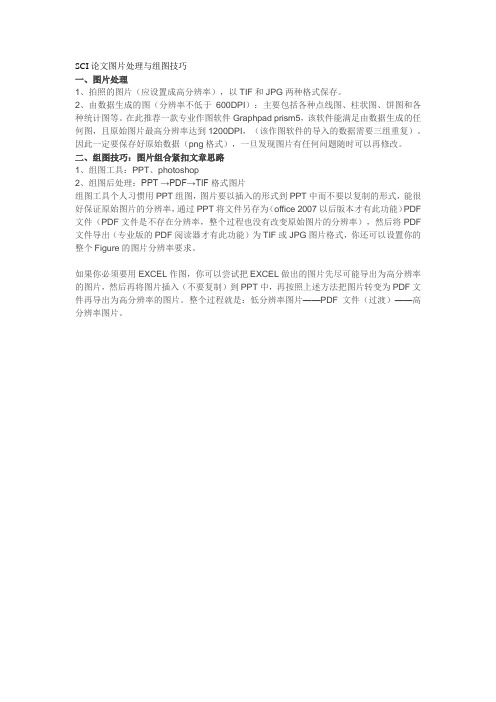
SCI论文图片处理与组图技巧
一、图片处理
1、拍照的图片(应设置成高分辨率),以TIF和JPG两种格式保存。
2、由数据生成的图(分辨率不低于600DPI):主要包括各种点线图、柱状图、饼图和各种统计图等。
在此推荐一款专业作图软件Graphpad prism5,该软件能满足由数据生成的任何图,且原始图片最高分辨率达到1200DPI,(该作图软件的导入的数据需要三组重复)。
因此一定要保存好原始数据(png格式),一旦发现图片有任何问题随时可以再修改。
二、组图技巧:图片组合紧扣文章思路
1、组图工具:PPT、photoshop
2、组图后处理:PPT →PDF→TIF格式图片
组图工具个人习惯用PPT组图,图片要以插入的形式到PPT中而不要以复制的形式,能很好保证原始图片的分辨率,通过PPT将文件另存为(office 2007以后版本才有此功能)PDF 文件(PDF文件是不存在分辨率,整个过程也没有改变原始图片的分辨率),然后将PDF 文件导出(专业版的PDF阅读器才有此功能)为TIF或JPG图片格式,你还可以设置你的整个Figure的图片分辨率要求。
如果你必须要用EXCEL作图,你可以尝试把EXCEL做出的图片先尽可能导出为高分辨率的图片,然后再将图片插入(不要复制)到PPT中,再按照上述方法把图片转变为PDF文件再导出为高分辨率的图片。
整个过程就是:低分辨率图片——PDF文件(过渡)——高分辨率图片。
如何制作高质量的SCI论文图片

募格
图3
学术
图4
柱状图(简单处理)
• Group处先选择Independent,点击Pattern,弹出对话框(图5); • 对每一个数据分别调整边线颜色、形状、宽度,柱状填充颜色和形状等参数,即 可得到处理后的图像(图6);
募格
图5
学术
图6
图1
募格
• 两个Y轴且两个Y轴的数据范围差别
较大(图1);
学术
• • • •
募格
打开所有需要排版且处理好的图片; 将所有图片移动到合适的位置; 使用剪切工具去掉图片的白边; 点击横排文字工具(T)在排版图片上添加标记符号,保存即可(如图);
学术
画布大小更改
• 创建画布过小(过大可通过剪裁处理),无法显示全组图信息; • 依次点击图像、画布大小,弹出对话框; • 在新建大小处(红框标记处)更改合适的画布大小数值;
募格
学术
处在裁切保留区内
修改标尺:
• 选中位置1处图层,使用ctrl+t组合键对选择图层进行自由变换操作(如2); • 将位置3处图层高度修改为300(即原来3倍); • 将其移动到合适位置,点击键盘enter键确定;
募格
3
学术
1 2
添加文字: • 修改完标尺后,在其正上方标出数值,字体选择Arial 18号; • 在文件菜单选项中点击另存为,弹出图1对话框,保存格式为TIFF,勾选图层, 方便进行二次修改; • 当最终确认图片无需修改时,可将所有图层合并后保存; • 图2为处理完的照片图;
柱状图(简单处理)
1. 选中多X多Y数据表,依次点击Plot-Column,做出柱状图;
募格
学术
柱状图(简单处理)
SCI论文用组图得到高清晰图片的技巧
(2)PPT组合图片的相关设置如前面,跳过 (3)直接将PPT另存为TIFF格式的图片。
ห้องสมุดไป่ตู้
完成!!
补充:
• 由于图像边缘空白较多,可以在插入word中的时候用图像裁切工具进行裁切,这里我提供一种 photoshop裁切方法。用PS打开软件,点 图像 ---裁切将边缘空白裁掉,保存图片即可。
完成!!!
第二种方法:包含三个步骤
大体和第一种方法相同,仅第二步不同。
• (1)用PPT合并好图; • (2)在PPT中用Acrobat 虚拟打印机打印成高质量的PDF; • (3)将PDF转化为TIFF格式的图片。
(1)用PPT组图。
•同前面
(2)虚拟打印为PDF:将PPT组合好的图 片虚拟打印输出。
3. 在选中了“Options”项的情况下,在 “编辑”菜单上,指向“新建”,然后 单击“DWORD 值”或“DWORD 32位 值”。
4. 键入 ExportBitmapResolution,然后按 Enter 键。
5. 双击“ExportBitmapResolution” 。在 “数值数据”框中,根据下表键入分辨 率值300 dpi。(最大为307)
• (1)修改电脑注册表,将PPT输出改为300dpi(默认最大 220dpi);
• (2)在PPT中组合好图片; • (3)直接将PPT另存为TIFF格式的图片。
(1)修改注册表
1、在开始菜单“运行”框中,键入 regedit,然后单击“确定”运行注册表 编辑器。
2、将注册表展开到(其中下面的xx是对 应你所使用的Office版本,2007是12, 2013是15): HKEY_CURRENT_USER\Software\Microsoft\ Office\xx.0\PowerPoint\Options
做出漂亮SCI论文插图
做出漂亮SCI论文插图不少朋友可能有这样的疑问,怎样才能做出漂亮的SCI论文插图,特别是清晰的赏心悦目的图片。
小弟不才,发过几篇SCI文章,在这方面有一些经验来跟大家分享。
希望能帮助到正在发愁的您。
作图软件用过很多,从最简单的office word ppt visio到orign到matlab,但用下来感觉最好用的一个方法是Matlab+visio组合。
即先用matlab将测得的数据进行绘图(附件1给出了一个我认为很好的例子),然后选择edit-copy figure,将复制好的matlab 图粘贴到visio中,修改后(加上自己要加的东西),另存为Jpeg格式,将质量设为100%,分辨率可根据要求填写,一般推荐300*300。
做完这一步,一张清楚的图片就可以得到了!visio设置matlab文件效果文章的图片是显示结果最为直观的方式,有时候写文章光顾着文字上的修饰,却忘记了在图片上下功夫。
目前很多SCI杂志都要求至少300DPI以上的图片,实际上,一篇好的文章是图文并茂的。
一张清晰、直观、表达正确的图片会让文章显得更加优美、舒服,更有说服力。
胜过一大段文字描述。
文章里面经常出现的图有原理图、流程图、系统框图、实验结果图、照片等。
不同类型的图,用合适的工具可以达到事半功倍的效果。
笔者用的比较顺手的工具有以下几种。
方法/步骤(1)Powerpoint/Visio。
这两个都是微软的软件。
做框图的话,Visio 是最适合的。
但是因为它不是office 的基本软件,大部分电脑都没有安装。
这个时候可以用Powerpoint 来代替。
(2)Origin。
这是OriginLab 公司推出的数据分析和制图软件。
简单易学,功能强大,可以很轻松就可以做出专家级的图片。
生成的图像可以导出为bmp、eps、pdf、png、jepg等十余种文件格式。
非常适合用来画曲线,曲面等数值结果。
(3)MA TLAB。
这是一个航母级的软件。
如何得到学术期刊要求的高质量图片
如何得到学术期刊要求的高质量图片如何得到学术期刊要求的高质量图片在2005年,《美国放射杂志》(AJR)登载了一篇文章,教人如何使用微软的MS Powerpoint(PPT)做学术杂志通常要求的高质量图像。
【1】(AJR影响因子大约为3,算是不错的学术杂志)该文其实没有把相关技术问题讲透,也没有涉及很多人可能需要的实用技巧,此文在其基础上进行扩充更新。
一、PPT设置Yam所讲内容,不出微软针对相关问题的讨论,【2】首先让我复述其细节。
任务是为自己向学术杂志投稿提供印刷图片,一般学术杂志都要求高质量(高像素)的图片,彩照要300DPI(Dots per Inch,每英寸像点),而黑白要600DPI。
如果你用照相机摄相,一般200万像素采用200万的设置,你拍出来的照片就是300DPI,可以达到要求。
Yam所介绍的,就是利用PPT,把幻灯片(Slides)直接存为杂志要求的图片形式(一般要求TIFF或者BMP非压缩性的格式)。
PPT 做成的幻灯片可以直接编辑,比如在图片上插入说明以及符号等,十分方便。
如果你直接将幻灯片存储为图片(在文件菜单下选择另存功能),你会发现其图片的分辨度(Resolution)只有96DPI,远达不到杂志所要求的分辨度。
这是因为PPT的默认设置只有96DPI,你需要修改设置。
不知道为什么,微软并不把修改这一必要设置的方式放在心上,因此,你需要进行一项危险的操作,修改注册表。
如果你从未进行过注册表操作,就当记住修改注册表如果不适当,会让程序甚至操作系统失去控制,一定严格按下面提及的方式操作。
在微软视窗下,点开始==>运行,然后键入:regedit,按回车。
你需要浏览到HKCU\Software\Office\(版本号)\PowerPoint\Options,然后新建DWORD value,键名ExportBitmapResolution,键值为300(选择十位数制Decimal,如果选16位制Heximal,则为12c。
SCI论文写作图片绘制技巧有哪些?
SCI论文写作图片绘制技巧有哪些?
SCI论文写作图片绘制技巧有哪些呢?,关于SCI论文的写作技巧和注意事项,我们已经聊过许多次,却很少提及论文中图片如何处理和绘制。
图片相比较文字而言,在绘制处理后,可以提升论文整体的质量和专业性,所以好的图片也是SCI论文当中的一个重要环节。
一、SCI论文图片的处理:
1、拍摄的照片(分辨率≥300DPI):
包括在显微镜、扫描仪和照相机下拍摄的照片。
一开始就需要高清拍摄需要设置为高分辨率,这样也保证了原图的高分辨率,接下来对图像进行处理会更方便。
注意避免重复实验,因为原始图像的质量不高。
在条件允许的情况下,每张照片最好采用TIF和JPG格式,防止一些期刊杂志会有一些特殊要求。
2、由数据生成的图形(分辨率≥600DPI):
主要包括各种点线图和各种统计图等。
这里推荐专业的绘图软件sigmaplot。
该软件可以满足数据生成的任何图形,原始图像的最大分辨率可以达到1200DPI,具体操作步骤请参考软件说明。
本作图软件导入的数据一般为原始数据。
数据生成的图片可以反复修改,所以一定要保存原始数据。
一旦您发现图片有任何问题,您可以随时对其进行修改。
二、SCI论文图片分组技巧:
1、组图工具:PPT、photoshop
2、群图原则:意义、层次、美观、紧凑
组图工具一般用于PPT组图。
图片插入到PPT中,保证原始图片的分辨率。
将文件另存为PPT、PDF文件,然后导出PDF文件为TIF 或JPG图片格式,还可以设置整图的图片分辨率要求。
- 1、下载文档前请自行甄别文档内容的完整性,平台不提供额外的编辑、内容补充、找答案等附加服务。
- 2、"仅部分预览"的文档,不可在线预览部分如存在完整性等问题,可反馈申请退款(可完整预览的文档不适用该条件!)。
- 3、如文档侵犯您的权益,请联系客服反馈,我们会尽快为您处理(人工客服工作时间:9:00-18:30)。
募注意:
• 保存高分辨率的原始图,一般来说 600 dpi 就完全够用了;
格 • 不能一味追求高分辨率,分辨率太高会导致图片很大,投稿时上传容易出
募格学术 • 也可在对应曲线上添加相应图例(如图3);
图3
(4)坐标轴处理
①对数坐标
• 图1中Y轴数值呈现指数级增加趋势,如果直接作图(比如散点图),则不能很好的 反应Y与X的对应关系;
募格学术 呈指数级增长
无法有效反应数据变化
图1
(4)坐标轴处理
①对数坐标
• 图2中将Y轴坐标改成对数形式: 1. 双击Y轴,弹出Y - Axis – Layer 1 对话框(图1); 2. Type栏中选择Log 10,点击确定即可,如图2;
图片格式
• 一般要求为TIFF 或 EPS 矢量图,并且要形成独立文件; • 不建议保存JPG和BMP格式;
募• 矢量图也可以保存为TIFF格式,只要分辨率符合要求即可; 格学 尺寸
• 一般情况只会规定一下宽度:
术 半幅(单栏)在8 cm 左右,全幅(双栏)在17 cm 左右;
分辨率
③选择Tick Labels选项卡:
• 字体加粗,Arial字体,26-28号字体;
图1
• Y轴是相对强度可不显示数字刻度;
(2)线条处理
双击任一曲线,弹出Plot Details对话框(图1);
①选择Group选项卡:
1 通过“Dependent” 设置统一格式;
募格 2“Independent” , 学 单独处理某一条曲 术 线;
图1
(2)线条处理
募格学术 ②选择Line选项卡(图2):
• Connect: Straight表示直接作图, 不平滑; B-Spline和 Spline是两种平滑方式, 选择Spline可提高美化, 降低曲线噪音; • Style一般选择Solid; • Width选择区间在2-4;
• Color可根据曲线数
• 图2红外谱图中,2200-3000波长内几乎无峰,导致2000以下的峰被挤压,峰位置无法 准确标定;
募格 数据变化 学术 被掩盖
峰形被挤压
图1
图2
②非连续坐标
• 运用Origin中的Break功能处理; • 图2中,波长2000以下的峰可以准确标定;
募1 双击Y轴
1 选择Break
2 勾选
格学 3 断裂 术 区范围
目进行颜色选择。
图2
(3)图例处理
• 右击图例,选择Properties,弹出Text Control对话框(图2); • Background下拉菜单默认的Black Line更改为None,这样作出的
图例效果更佳;
募格学术 • Tab和Size根据图形中空白位置和大小修改;
图1
图2
(3)图例处理
5 断裂前后刻度
4 断裂符位置
图2 图1
Origin中却无法直接呈现百分比数据,如下图中横坐
募格学术 显示为 0.1,0.2,0.3,…,0.7 。 非百分比坐标
③百分比坐标
• 将其改为百分比形式:双击横坐标数值,选择Tick Label。 • 首先勾选Show Major Labels,然后将Divide by Factor设置为1/100,
募格学术 可将柱形和柱间距调节完;
图3
图4
柱状图(简单处理)
• Group处先选择Independent,点击Pattern,弹出对话框(图5); • 对每一个数据分别调整边线颜色、形状、宽度,柱状填充颜色和形状等参数,即
募格 SCI论文中数据图片的处理与排版 学术YU
募2. 数据生成图处理 格 3. 拍照图片处理
(二)图片排版
学 1. 排版原则 术 2. 排版方式
3. 排版技巧
募格学术 (一)图片处理
1、期刊要求
科技期刊对图版的格式都有特殊的要求;
募矢量图形和栅格图形; 格 内容,颜色,格式,分辨率,尺寸; 学术 其他:字体,线条,标记;
Suffix设置为 %;
募格学术 1 双击横坐标
2 选择
3 勾选
4 输入
5 输入
百分比坐标
多线图处理
• 固定间距的多线图: • 方法一:选择一列Y-右击选择set column values-加、减、乘、除一定数值(图1);
募格学术 • 方法二:选中数据,依次点击plot – multi-curve – stack line by Y offsets作图;
双击任一坐标轴,弹出对话框(图1), ①选择Title & Format选项卡: • Thickness:2-4 pt.;
募 • Color:黑色为主,多个Y轴选择其 他颜色;
格 • Ticks:一般上、右边框不显示刻度;
②选择Scale选项卡: • 一般X轴两边不留空隙,增值适当;
学 • 若有多线图,X轴或Y轴间距适当; 术 • 根据效果多次修改;
现困难;
学术 其他
• 字体:Arial fonts; • 线条:≥0.5 pt.; • 标记:≥4.5 pt.;
2、数据生成图处理
处理工具:Origin 常用数据图类型:
募格学术 点状图
线状图
双Y图
柱状图
多线图
数据图美化:边框,线条,图例,坐标轴
募格学术 (1)边框处理
(1)边框处理
图1
多线图处理
募格学术 • 最终效果图
柱状图(简单处理)
募格学术 1. 选中多X多Y数据表,依次点击Plot-Column,做出柱状图;
柱状图(简单处理)
• 双击任一柱,弹出对话框(图3):Group处先选择Dependent; • 点击Spacing,Gap Between Bars处设为0,Overlap处设为85(图4),此时
募格学术数据变化明显
图1
图2
募 实验结果出现突变, 如何充分展现突变,同时 格 又不掩盖其他信息?
红外数据有一长段区域没有峰信息,导致挤压
学术 其他位置峰的显示,如何处理?
②非连续坐标
• 图1中Y轴的数据跨度很大,第四个点与第五个点之间差70倍。如果直接作图(Line + Symbol),前四个数据点的变化趋势完全被掩盖;
